ヒントのスタイルを変更するには
Accessの基本設定
最終更新日時:2023/02/05 19:26:32
既定では、「ヒントに機能の説明を表示する」ように設定されていて、ポップヒントと拡張ポップヒントが表示されます。これらのヒントを必要に応じて表示しないように設定することも可能です。[Accessのオプション]ダイアログボックスの[基本設定]にて行えます。
はじめに
「ポップヒント」とは、それぞれのコマンドやコントロールに触れたときに表示されるテキストです。
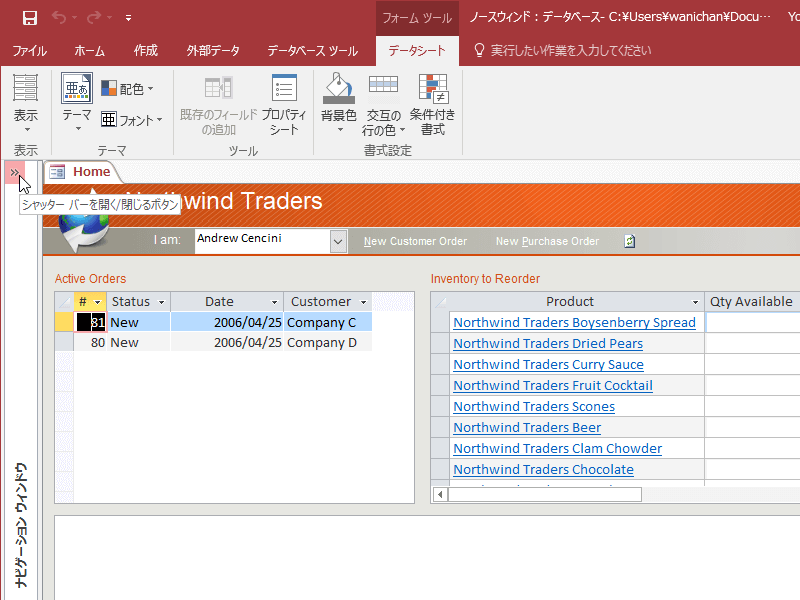
ヒントより詳しい説明テキストを表示する大き目のポップウィンドウの「拡張ポップヒント」もあり、ヘルプ記事へのリンクが含まれる場合があります。
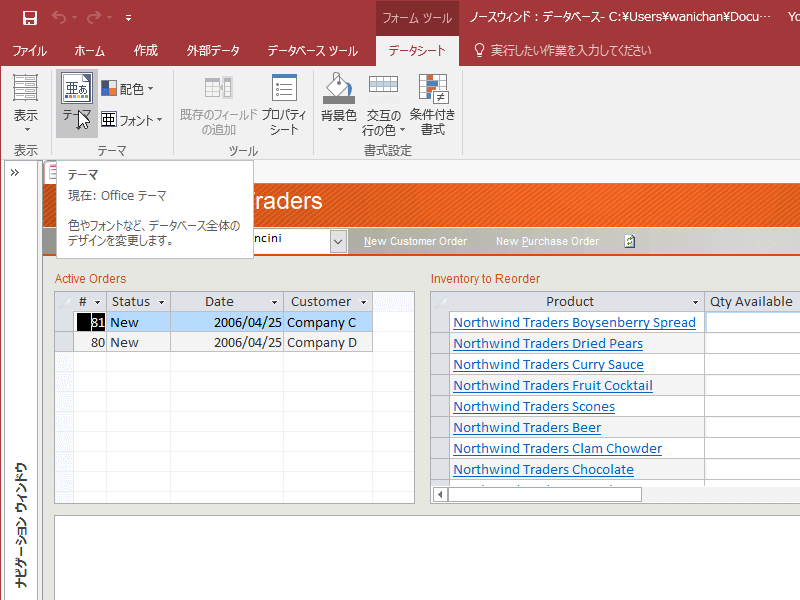
既定では、「ヒントに機能の説明を表示する」ように設定されていて、ヒントと拡張ヒントが表示されます。これらのヒントを必要に応じて表示しないように設定することも可能です。
- ヒントに機能の説明を表示する
- このオプションを選ぶと、ポップヒントと拡張ポップヒントが有効になり、コマンド名、ショートカット キー、図、およびヘルプ記事へのリンクなど、コマンドに関する詳細が表示されます。
- ヒントに機能の説明を表示しない
- このオプションを選ぶと、拡張ポップヒントが無効になり、コマンド名のみが(場合によってはショートカット キーと共に) 表示されます。
- ヒントを表示しない
- このオプションを選ぶと、ポップヒントと拡張ポップヒントが無効になり、コマンド名のみが表示されます。
ヒントを表示しないようにするには
- [ファイル]タブをクリックします。
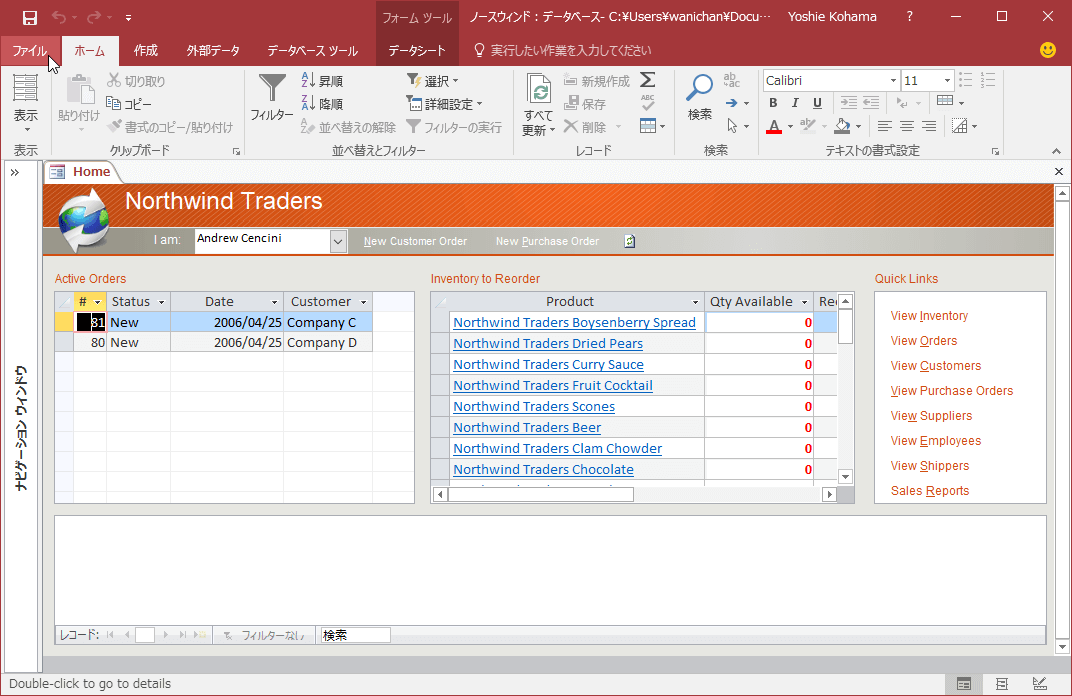
- コマンド一覧から[オプション]を選択します。
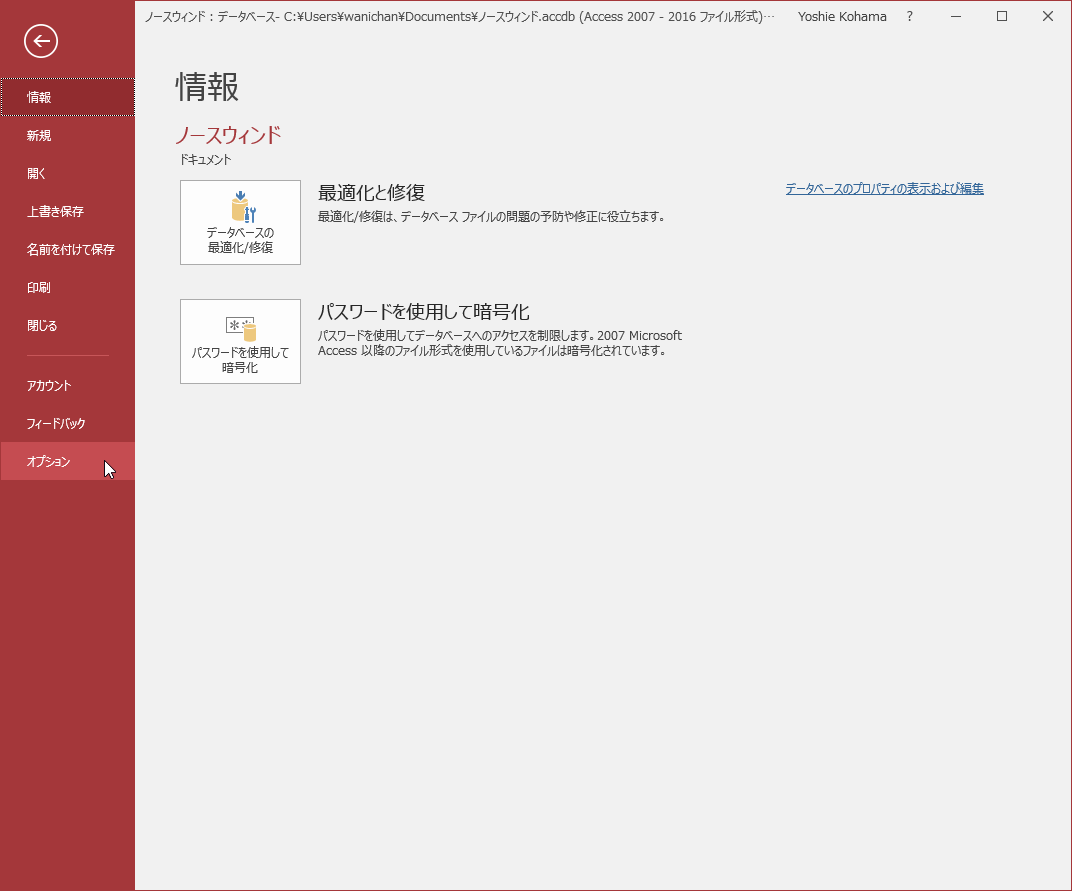
- [Accessのオプション]の[基本設定]を開きます。
- [ヒントのスタイル]ボックスから[ヒントを表示しない]を選択し、[OK]ボタンをクリックします。
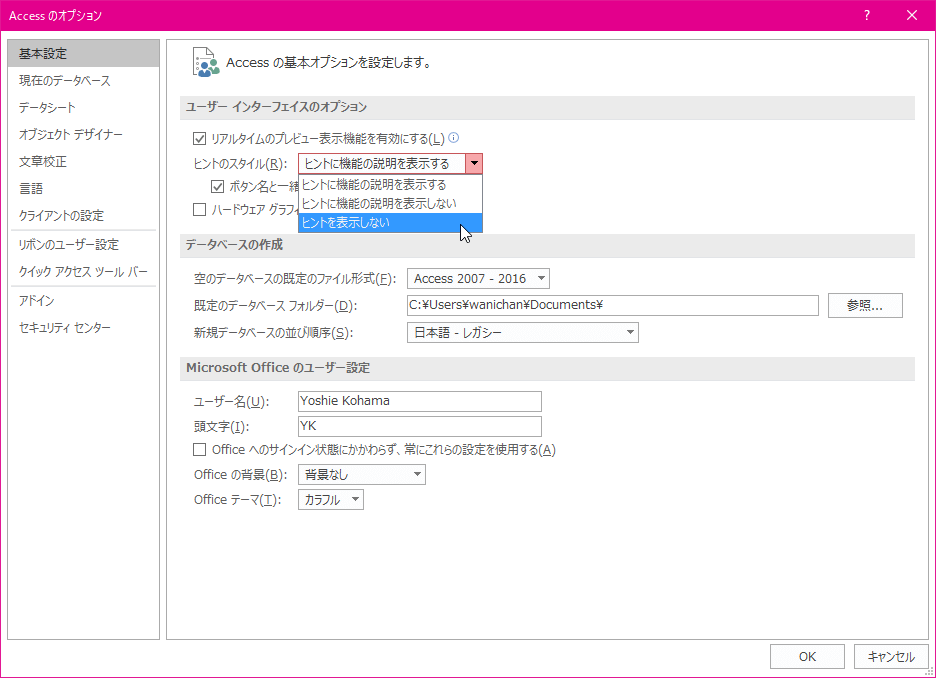
スポンサーリンク
INDEX
コメント
※技術的な質問はMicrosoftコミュニティで聞いてください!

